Cara Mengatasi Pencarian Pada Windows 10 Yang Tidak Berfungsi
Fitur Pencarian pada Windows 10 merupakan Salah satu fitur yang mungkin akan kalian temui adalah tidak berfungsinya fitur pencarian yang mana secara tiba-tiba tidak dapat digunakan, sebenarnya fitur ini tidak terlalu penting bila kamu tergolong dalam kategori orang yang penyabar, akan tetapi fitur ini sangat begitu penting bila kamu akan melakukan pencarian suatu aplikasi ataupun data secara cepat, fitur pencarian inilah yang sangat diutamakan.
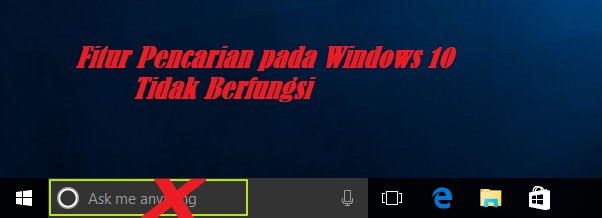
Namun akan tetapi kok secara tiba-tiba fitur pencarian di Windows 10 tidak berfungsi sebagaimana mestinya.Berikut saya kasih solusi untuk Mengatasi Pencarian Pada Windows 10 Yang Tidak Berfungsi:
- Buka dan jalankan Run di Windows. Caranya, Tekan tombol Win + R dan ketik "services.msc" (tanpa petik).services-msc-windows-10-pencarian
- Maka, akan terbuka seluruh services yang berjalan di background Windows kamu. Cari "Windows Search" lalu klik "Properties".windows-10-services-pencarian
- Jika sudah, pada bagian "Startup Type", ganti "Disabled" menjadi "Automatic (Delayed Start)", lalu klik Apply.services-windows-10-pencarian
- Setelah itu, di bagian Service satus, klik tombol "Start" agar service pencarian berjalan kembali, lalu tekan OK untuk menutup Window.services-windows-10-start
- Dan sekarang kamu coba lagi cari sesuatu menggunakan fitur pencarian di Windows 10 kamu. Harusnya sekarang fitur tersebut sudah berjalan secara normal.
Sekian postingan tentang Cara mengatasi permasalahan pada fitur pencarian diwindows 10 yang tidak berfungsi. Simple Bukan.
Semoga berguna, Dan semoga berhasil
Upvote yah..
Hi! I am a robot. I just upvoted you! I found similar content that readers might be interested in:
https://jalantikus.com/tips/cara-mengatasi-pencarian-windows-10-yang-tidak-berfungsi/